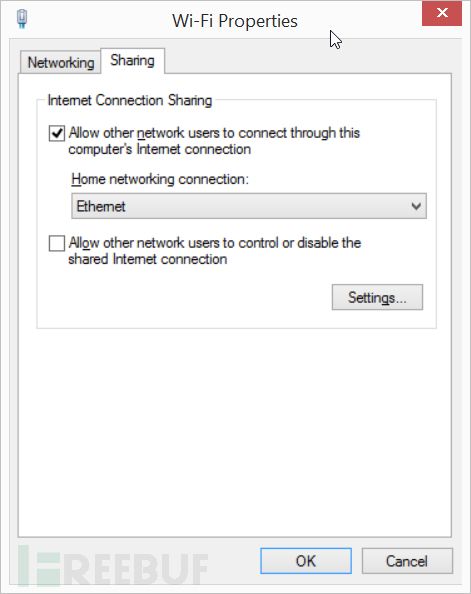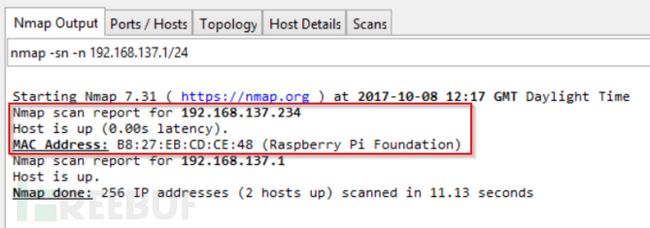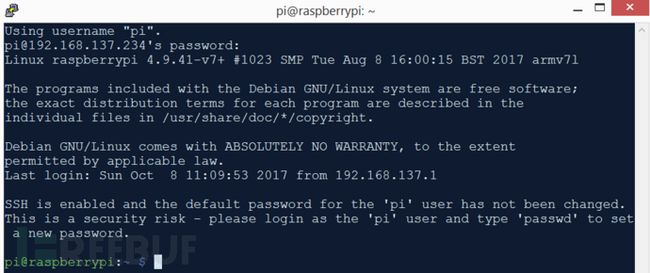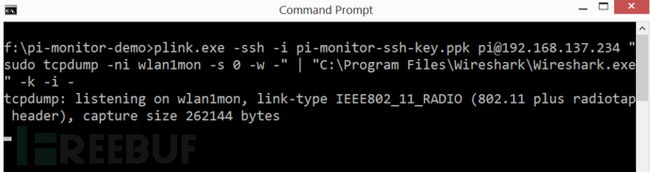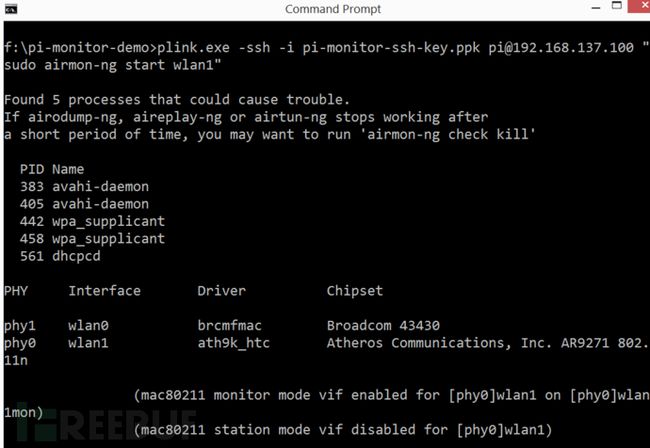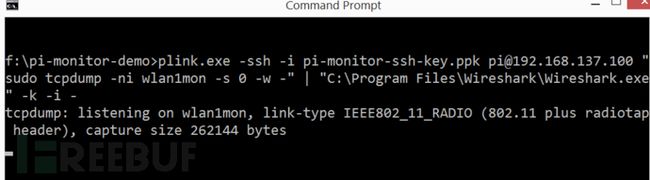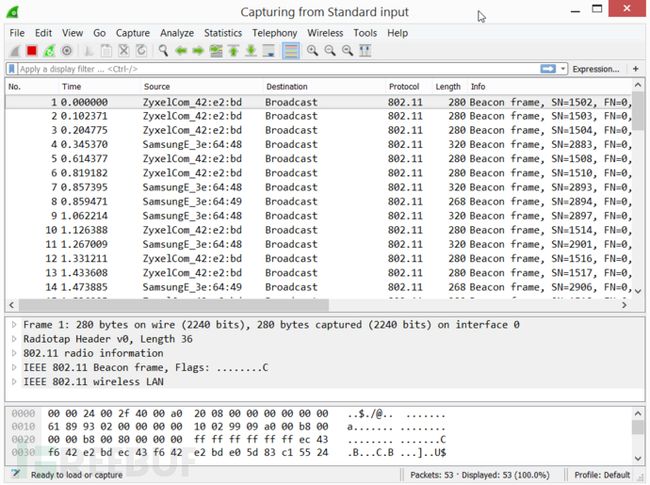Wimonitor是一款非常优秀的黑客工具,它不仅可以帮渗透测试人员省去配置虚拟机和无线网卡等一系列麻烦事,而且它的Web接口配置起来也非常的方便。实际上,它就是一款TP-Link-MR3020路由器,只不过它使用的是自定义固件,并能够将监控到的网络数据包转发给主机电脑(Mac或Windows等主机),而我们此时就可以使用WireShark来对数据包进行分析了。
但是,我们可不可以使用树莓派来实现一样的功能呢?答案当然是肯定的,因此在这篇文章中,我们将教会大家如何使用树莓派3B来搭建一个稳定的WiFi监控平台,并通过几个简单的步骤来将其模拟成一个Wimonitor。
硬件要求
1. 运行Windows的笔记本电脑(测试设备使用的是Windows 8.1)
2. 树莓派3B、Micro SD卡、电源适配器(USB 3.0足够驱动树莓派+无线网卡了)
3. 网线(连接树莓派和笔记本电脑)
4. 支持监听模式的无线网卡(例如TL-WN722N v1)
安装配置
首先,将RASPBIAN STRETCH LITE刻到Micro SD卡中,这是一个轻量级操作系统,并且支持例如TL-WN722N之类的无线网卡,具体的步骤请参考【操作指南】。
刻录完成之后,我们可以通过在SD卡中创建一个名叫ssh的空文件(无需文件扩展名)来启用树莓派的SSH功能。
为了确保笔记本电脑能够跟Pi正常通信,最简单的方法就是用笔记本给Pi共享WiFi,这样就可以保证Pi的IP地址在192.168.137.x范围内。进入网络连接设置(ncap.cpl),右键点击Wi-Fi适配器,然后选择属性。在“Sharing”标签页中,选择需要插入Pi的以太网适配器,点击OK。
接下来,将Pi与笔记本主机连接,然后把SD卡插到Pi的卡槽中,将无线网卡插入到USB端口连接网线(笔记本主机-Pi),然后启动设备。
当Pi启动之后,它将会使用共享链接的IP地址,你可以在笔记本主机上使用nmap(对192.168.137.1/24子网进行主机搜搜)来查看Pi的IP地址。
打开PuTTY,然后使用ssh登录到Pi,我们所使用的Raspbian操作系统默认的用户名和密码分别为pi和raspberry。
给Pi设置一个静态地址,打开/etc/dhcpcd.conf并将下列代码添加到文件末尾:
interfaceeth0
staticip_address=192.168.137.100/24
staticrouters=192.168.137.1
staticdomain_name_servers=192.168.137.1
我个人比较喜欢使用基于密钥的SSH登录验证。打开PuTTYgen,然后生成一个密钥对。
在Pi的home目录中创建一个.ssh文件夹,然后在这个文件夹中创建一个名叫authorized_keys的文件,将PuTTYgen生成的公钥复制到这个文件中,最后自己保存好PuTTYgen生成的私钥,并重启Pi的SSH服务。结束之后,别忘了修改Pi的默认密码。
Raspbian操作系统没有自带与网络监控有关的数据包,因此你可以使用下列命令来安装这些包:
sudo aptupdate
sudo aptinstall aircrack-ng tcpdump -y
接下来,我们需要在Pi上测试无线网卡的监听功能是否正常。
既然我们已经验证了Pi能够正常进行网络监控了,我们就可以使用SSH登录到Pi,然后在Pi上运行rcpdump,并将信息转发给运行在笔记本主机中的Wireshark。
plink.exe是PuTTY.exe的Windows命令行接口,为了方便起见,我把plink.exe和PuTTYgen生成的SSH私钥放在了同一个文件夹中。如果这些文件不在同一文件夹中,你就需要相应地修改下列代码中的路径了:
plink.exe-ssh -i pi-monitor-ssh-key.ppk pi@192.168.137.234 "sudo tcpdump -niwlan1mon -s 0 -w -" | "C:\Program Files\Wireshark\Wireshark.exe"-k -i -如果你只想监听信道1,你可以使用下列命令:
sudo iwconfig wlan1mon channel 1下面的命令可以开启Pi无线网卡的监听模式:
plink.exe-ssh -i pi-monitor-ssh-key.ppk pi@192.168.137.100 "sudo airmon-ng startwlan1"接下来,我们可以在笔记本主机中开启Wireshark并开始监听无线网络数据:
plink.exe-ssh -i pi-monitor-ssh-key.ppk pi@192.168.137.100 "sudo tcpdump -niwlan1mon -s 0 -w -" | "C:\Program Files\Wireshark\Wireshark.exe"-k -i -OK,一切搞定!大家快去自己动手尝试一下吧!